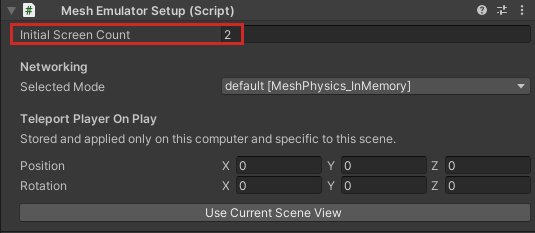サンプル プロジェクトでメッシュ物理を探索する
Mesh ツールキットの Samples フォルダーには、Mesh Physics を使用するシーンを含む複数のプロジェクトがあります。
DartRoom
DartRoom プロジェクト (シーン: DartRoom) では、ほとんどの物理機能が使用されます。 このプロジェクトでは、次の情報が表示されます。
Cups: 簡単なオブジェクトを選択します。
テーブル: グラブすると、重力に合わせて調整しようとします。
クローゼット: 重く感じるはずです。 物理制約を使用します。
リセット ボタン (赤): サブシーンの変換をリセットします。
時計振り子: 物理ヒンジと速度フィールドによって駆動されます。
ダート: カメラの方向にこれらを投げることができます。 彼らは"スティッキー"なので、ヒットしたものには引き続きアタッチされます。
地球: 地球が回転し、モーター付きヒンジを示します。 また、球面のトリガー ボリュームに入る小さなオブジェクトに影響を与える重力フィールドもあります。 いくつかのカップを地球の近くにドラッグし、衛星のように周りを回転させるのを見てください。
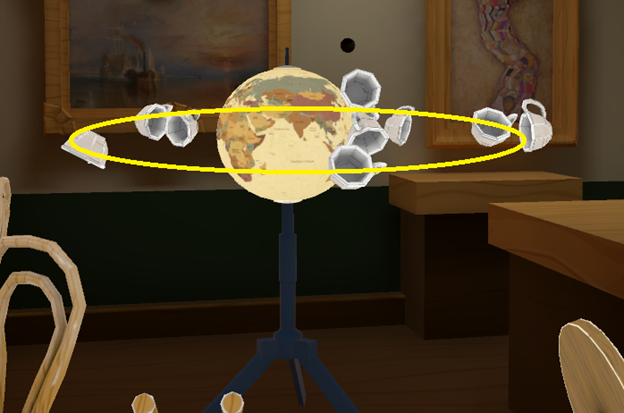
これは、魅力的なビジュアルとメッシュ物理機能の創造的な使用を組み合わせる力を示す美しくレンダリングされたシーンです。 シーンを調べて遊ぶのは自由です!
Mesh 101 チュートリアル
Mesh 101 チュートリアル (サンプル名: Mesh101) Chapter 4 では、オブジェクトのグラブとリリース、トリガー ボリュームを使用したアニメーションのトリガー、包含フィールドを持つオブジェクトの制約という 3 つのメッシュ物理機能を設定するプロセスを段階的に説明します。
メッシュ物理を使用したその他のプロジェクト
他のサンプル プロジェクトを調べれば、メッシュ物理のさまざまなインスタンスが見つかります。 たとえば、 ScienceBuilding プロジェクト (シーン: ScienceBuilding) 内を散策すると、最終的に Mass & Buoyancy Buoyancy Field と Buoyancy Field Waves コンポーネントを使用する展示に遭遇します。
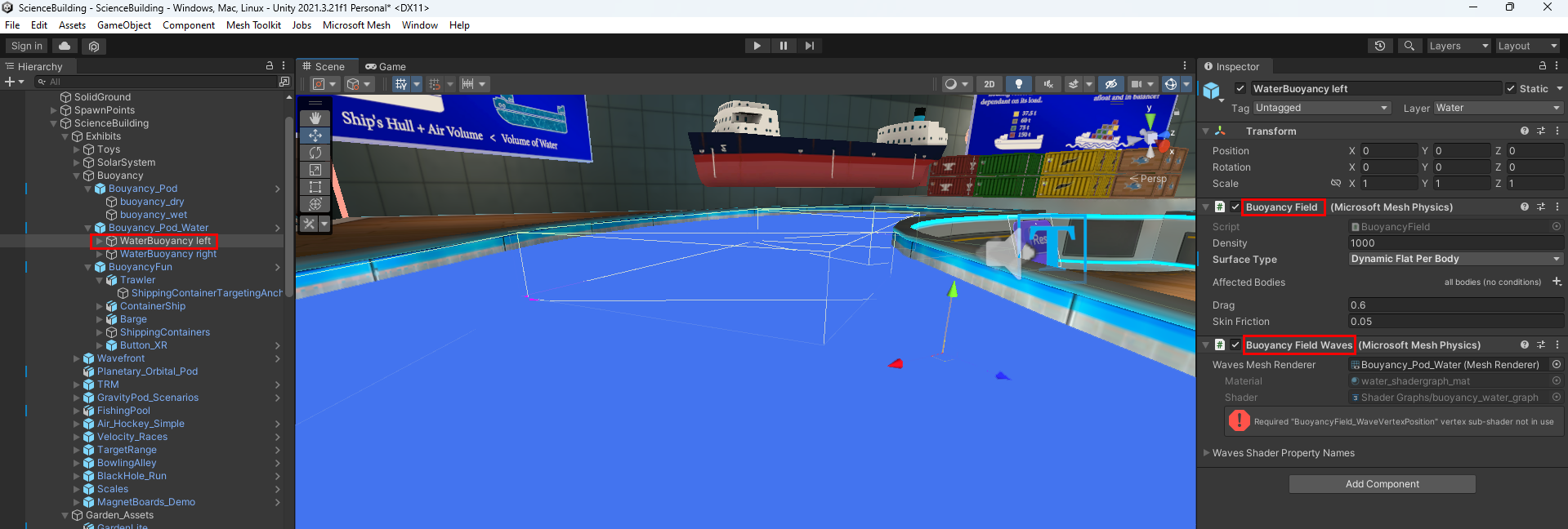
ダートルームのサンプルでメッシュ物理学を探索する
Mesh ツールキットをダウンロードする
ブラウザーで、GitHub の Mesh ツールキットのサンプルに移動します。
緑色の [ Code ] ボタンをクリックし、[ZIP のダウンロード ] をクリック。
ZIP ファイルを展開します。 これにより、サンプル Unity プロジェクトを含む DartRoom という名前のフォルダーが提供されます。
Unity でサンプル プロジェクトを開きます。
メッシュ エミュレーションを使用して再生モードでプロジェクトを実行する
プロジェクトは、メッシュ エミュレーションを使用して Play モードで実行するように既に構成されています。
- Unity でプロジェクトを開きます。
- Assets > Scenes フォルダーに移動し、DartRoom シーンを読み込みます。
- [再生] をクリックしてシーンを試します。 完了したら、再生モードを終了します。
複数のプレイヤーで分割画面を実行する
既定では、メッシュ エミュレーションを使用した再生モードは 1 人のプレイヤーで実行されます。 エミュレートされたネットワークを持つ 2 番目のプレイヤーを追加するには:
Hierarchyで、MeshEmulatorSetup [NoUpload]選択します。
Inspectorで、Mesh Emulator Setup コンポーネントに移動し、Inital Screen Count を 2 に増やします。